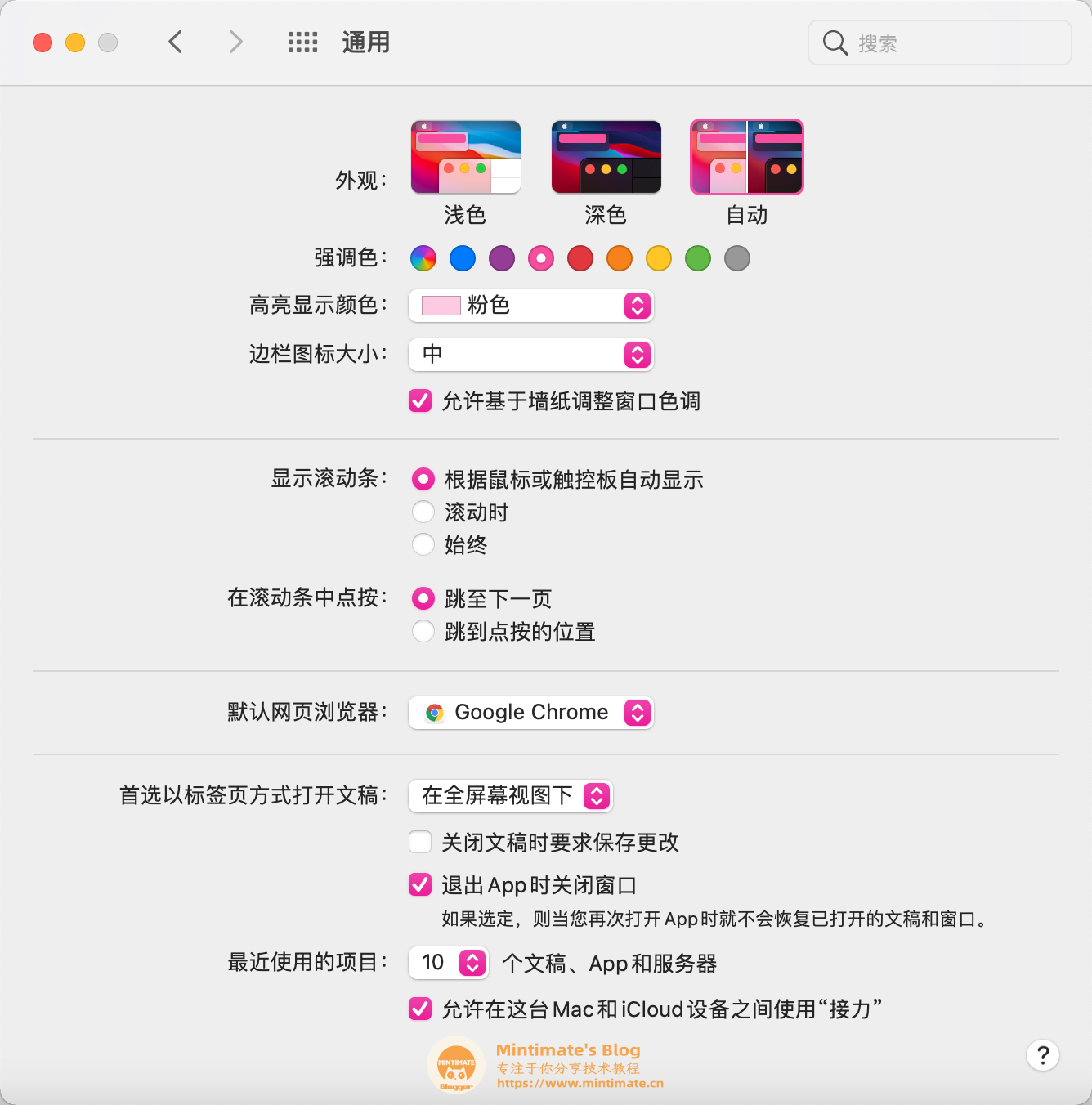本文最后更新于 2025年6月22日 晚上
文章简介
现在,常见的操作系统,基本都已经适配了暗色/亮色模式,并提供API接口:
macOS Mojave 10.14 开始提供了外观设置选项,支持设置 浅色 / 深色 外观。Windows10 1809版开始支持亮色/暗色主题风格。Android 10 (API 级别 29) 开始支持深色主题背景(第三方OEM厂商可能有所差异)。iOS13开始全面支持暗色模式。
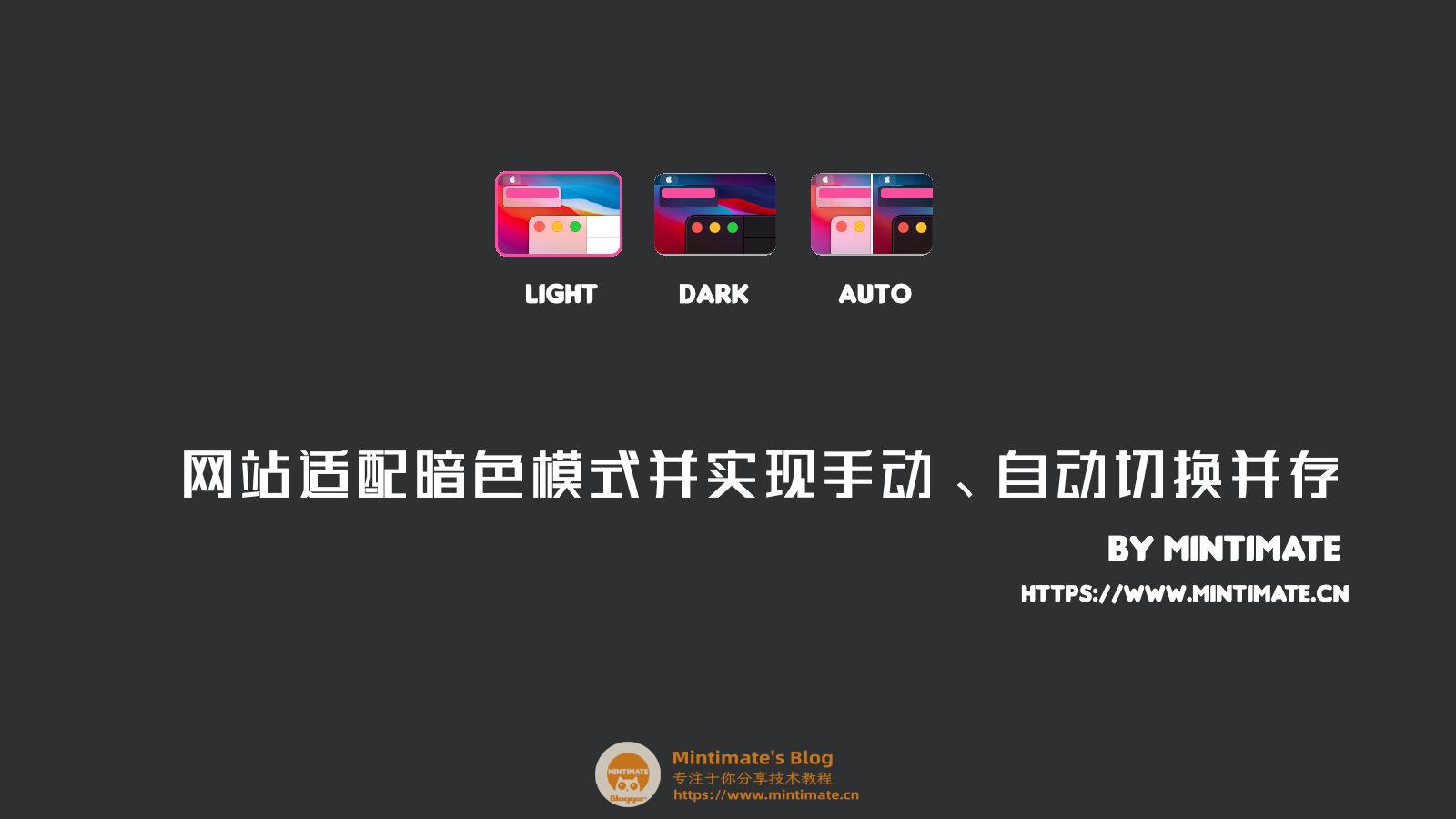
那么,我们自己的网站如何适配暗色/亮色模式呢?首先说一下最基础的媒体查询,然后带大家了解一下我的适配方案(纯JS、CSS的前端操作)。
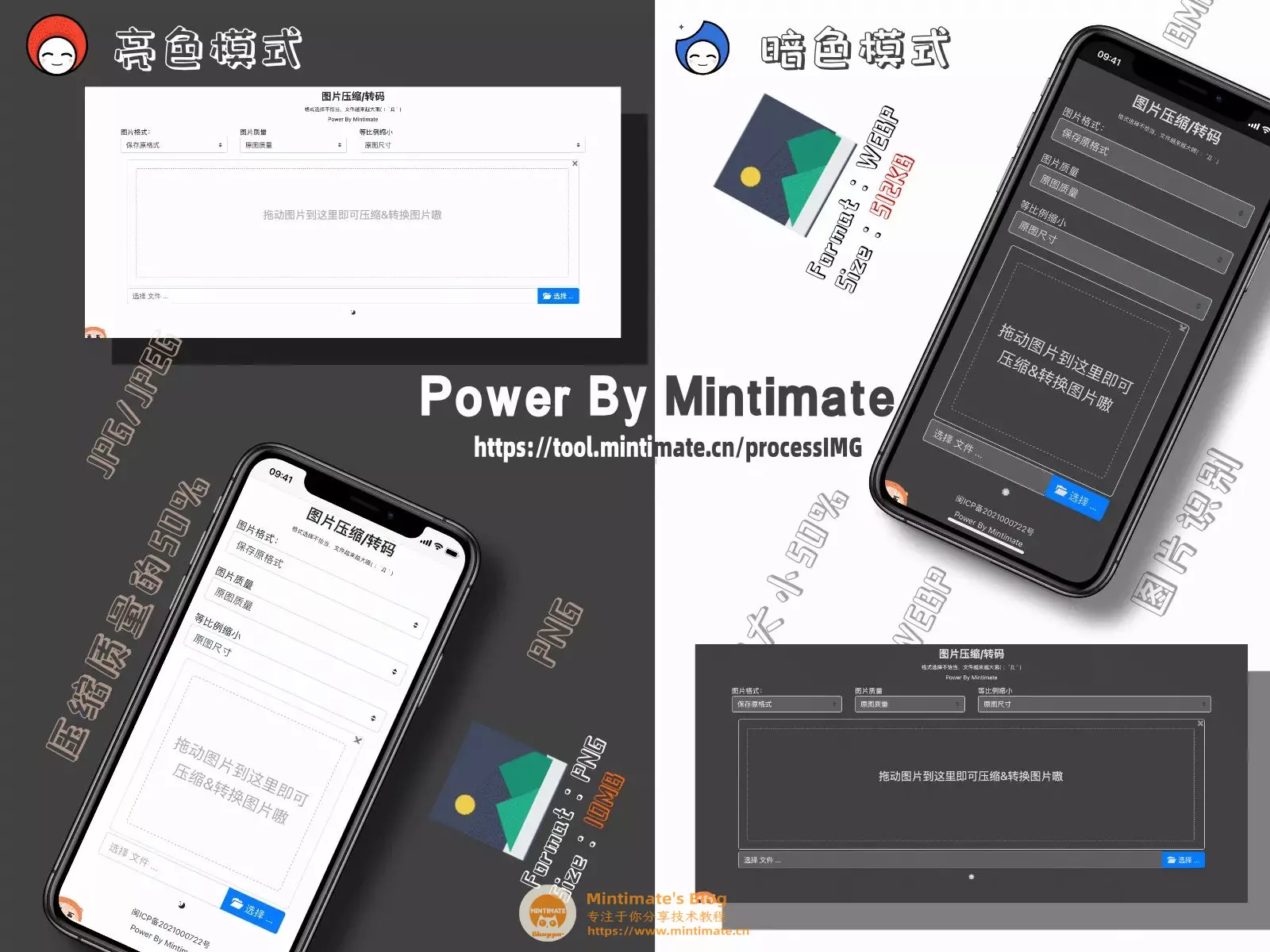
本文章同步发布在:
媒体查询的优缺点
高版本的浏览器,可以提供媒体查询功能,我们使用CSS,加入媒体判断即可:
1
2
3
4
5
6
7
8
9
10
11
12
13
|
body {
background: #fff;
color: #222;
}
@media (prefers-color-scheme: dark) {
body {
background-color: #222;
color: #ddd;
}
}
|
prefers-color-scheme支持三个值,分别是 :
no-preference:无指定light:亮色dark:暗色
这样的好处是适配快,但是坏处也有,主要的体现是无法用户主动切换:
举个例子,有些用户习惯把系统长期设置为暗色模式,访问你网站时,想看清你网站的图片,希望调整成亮色模式,却必须到系统设置内,手动把系统配色调成亮色再刷新网站,体验差。
当时还好,我们有JS,使用JS也可以媒体查询,我们就不需要用CSS来媒体查询系统暗色或亮色配色:1
2
|
matchMedia('(prefers-color-scheme: dark)').matches
|
适配逻辑
本次适配的适配暗色/亮色模式的用户操作逻辑分两种情况:存在暗色模式标识符、不存在暗色模式标识符。
暗色标识符:由暗色/亮色按钮调用的JS实现存储在Cookies或localStorage内,用来提示JS展现那种页面配色。
而暗色/亮色的现实主要是,当需要给用户展现网站暗色配色时,在HTML内<body>标签内加入class="night"。
不存在暗色模式标识符
用户进入网站,若之前没有手动点击网站上切换暗色/亮色按钮(不存在暗色模式标识符),则使用媒体查询检测用户是否有开启暗色模式,同步系统配色。
同时,媒体查询存在一定的兼容性问题,浏览器版本过低(如:IE 9),在查询失败时:
则逻辑判断用户当前系统时间,根据时间显示暗色或亮色配色。
存在暗色模式标识符
若用户之前有点击过切换暗色/亮色按钮,查询Cookies或localStorage内暗色模式标识符来展示暗色/亮色配色,优先级高于媒体查询和时间判断。
HTML结构
首先,我们依靠<body>标签内是否存在class="night"来实现,所以JS引用,最好紧接<body>标签:
1
2
3
4
5
| <body>
<i onclick="switchNightMode()" id="xm"></i>
<script type="text/javascript" src="/DarkMode/js/switch.js"></script>
|
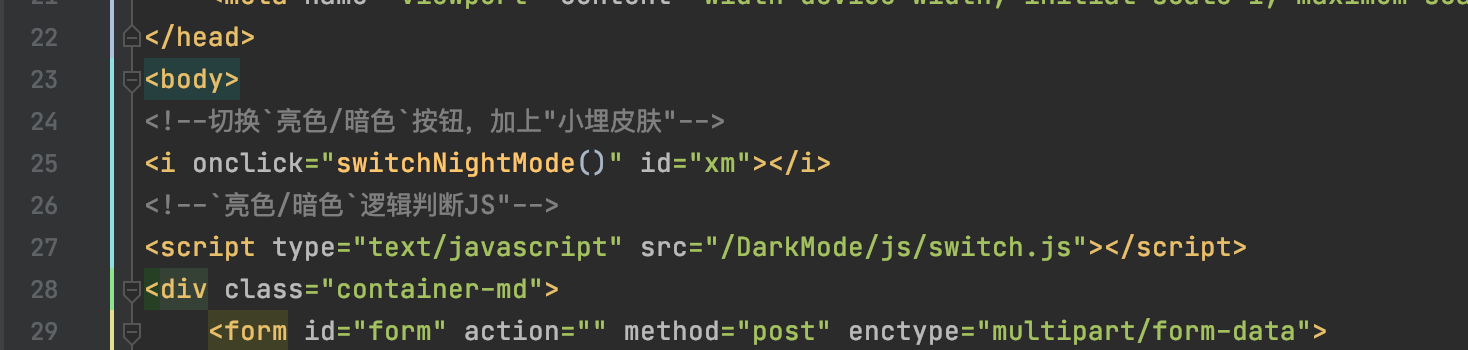
1
| <i onclick="switchNightMode()" id="xm"></i>
|
这条是我实现的切换暗色/亮色按钮,大家可以根据自己需要进行替换:
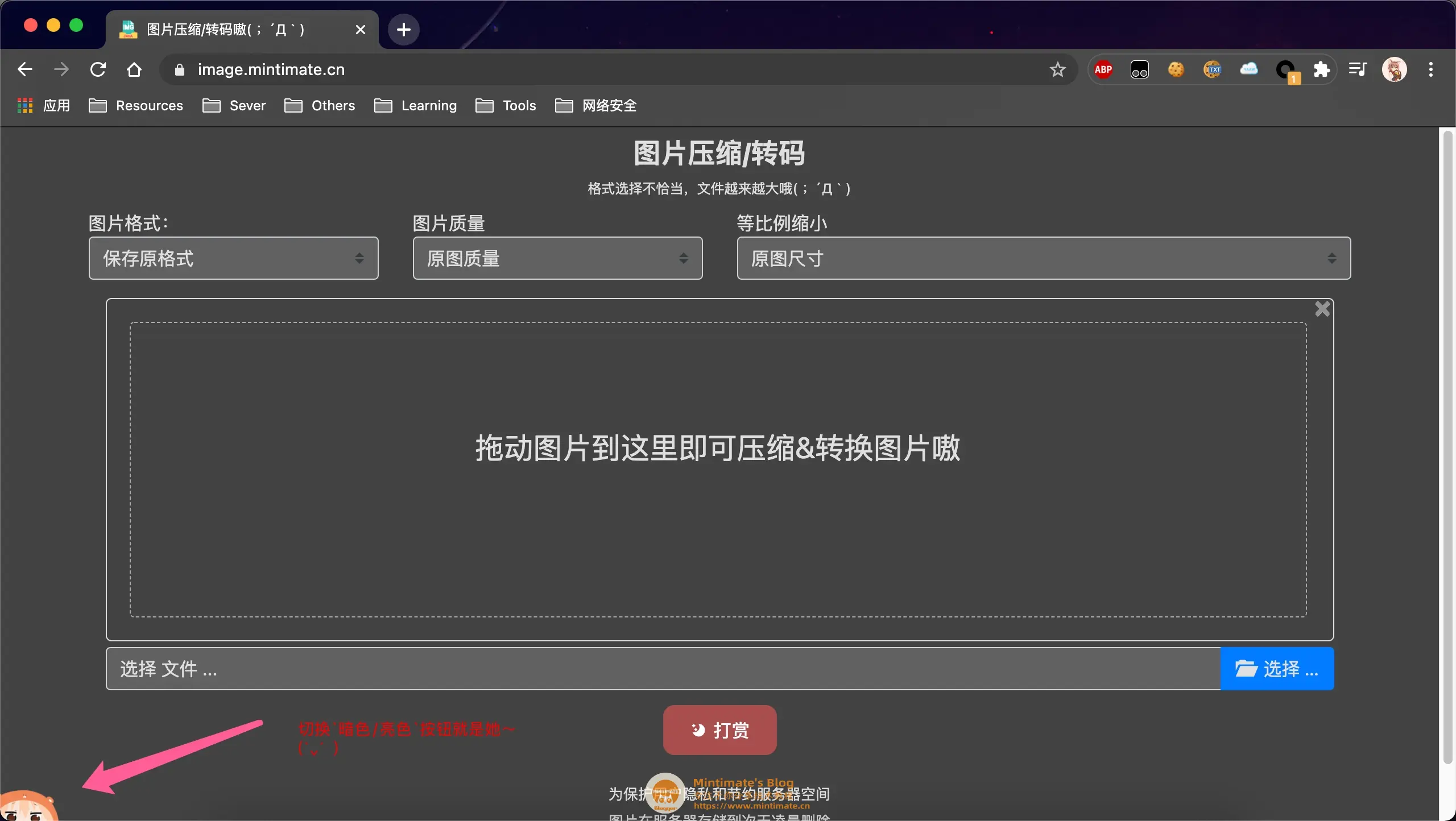
CSS结构
因为暗色模式的现实是依靠<body>标签内是否存在class="night"来实现:
1
2
3
4
| .night {
color: #E0E0E0;
background-color: #424242;
}
|
派生
因为我们是直接在<body>标签内添加CSS叠加,所以,按照样式的优先级来说,在CSS内使用,我们就需要使用派生方法写样式,如:
1
2
3
4
5
6
7
8
9
10
|
.night span {
color: #E0E0E0;
}
.night .btn-danger {
color: #fff;
background-color: #e45353a1;
border-color: #e45353a1;
}
|
以此类推,根据自己亮色模式下的样式,适配暗色模式即可。
图片处理
另外,为了让暗色模式下,图片不要过度亮而刺眼,我们添加filter样式:
1
2
3
| .night img{
filter: brightness(0.9);
}
|
JS结构
JS结构就比较复杂了,主要分三个部分
进入网站,判断是否启动暗色模式
1
2
3
4
5
6
7
8
9
10
11
12
13
14
15
16
17
18
19
20
21
22
23
24
25
26
27
|
function checkNightMode() {
var Mode = document.cookie.split(";")[0].split("=")[1];
cookiesExp=new Date(new Date().setMonth(new Date().getMonth()+1));
if (Mode == 1) {
$("body").addClass("night");
}
else if (Mode == null || Mode == "undefined" || Mode == "") {
if (matchMedia('(prefers-color-scheme: dark)').matches) {
$("body").addClass("night");
}
else if (matchMedia('(prefers-color-scheme: light)').matches) {
$("body").removeClass("night");
}
else if (new Date().getHours() >= 21 || new Date().getHours() < 7) {
$("body").addClass("night");
}
}
}
|
这个JS是在用户进入网站,加载到<body>标签时,进行判断,是否需要在表情内加入class="night"。先判断是否有标识符,再判断媒体查询结果,最后判断用户系统时间,优先级逐级递减。
用户主动切换按钮
1
2
3
4
5
6
7
8
9
10
11
12
13
14
15
16
17
18
19
20
21
22
23
24
25
26
27
28
29
30
31
32
|
function switchNightMode() {
var Mode = document.cookie.split(";")[0].split("=")[1];
if (Mode == null || Mode == "undefined" || Mode == "") {
if ($("body").hasClass("night")) {
$("body").removeClass("night");
document.cookie = "DarkMode=0;path=/" + ";expires=" + cookiesExp.toGMTString();
$('#nightMode').removeClass("icon-yueliang").addClass("icon-zhishifufeiqiapianicon-");
} else {
$("body").addClass("night");
document.cookie = "DarkMode=1;path=/" + ";expires=" + cookiesExp.toGMTString();
$('#nightMode').removeClass("icon-zhishifufeiqiapianicon-").addClass("icon-yueliang");
}
} else if (Mode == '0') {
$("body").addClass("night");
document.cookie = "DarkMode=1;path=/" + ";expires=" + cookiesExp.toGMTString();
$('#nightMode').removeClass("icon-zhishifufeiqiapianicon-").addClass("icon-yueliang");
} else {
$("body").removeClass("night");
document.cookie = "DarkMode=0;path=/" + ";expires=" + cookiesExp.toGMTString();
$('#nightMode').removeClass("icon-yueliang").addClass("icon-zhishifufeiqiapianicon-");
}
}
|
用户主动切换按钮,是在用户点击某个元素,触发onclick函数事件,这边为还替换了页面id为nightMode标签内的图标:
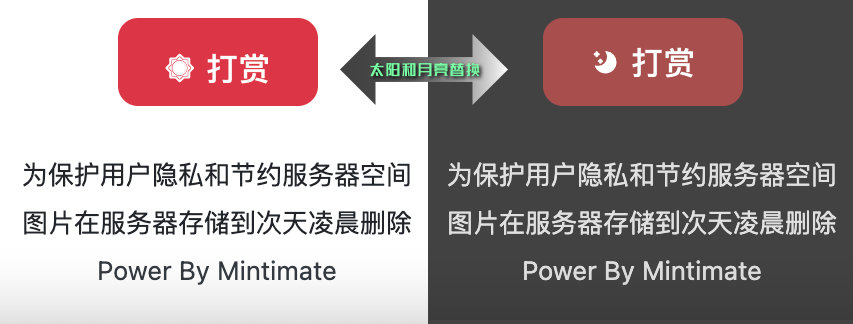
系统配色切换监听
其实,配置已经基本配置完成,但是如果用户设置的是自动变换配色,如Mac用户的外观自动:
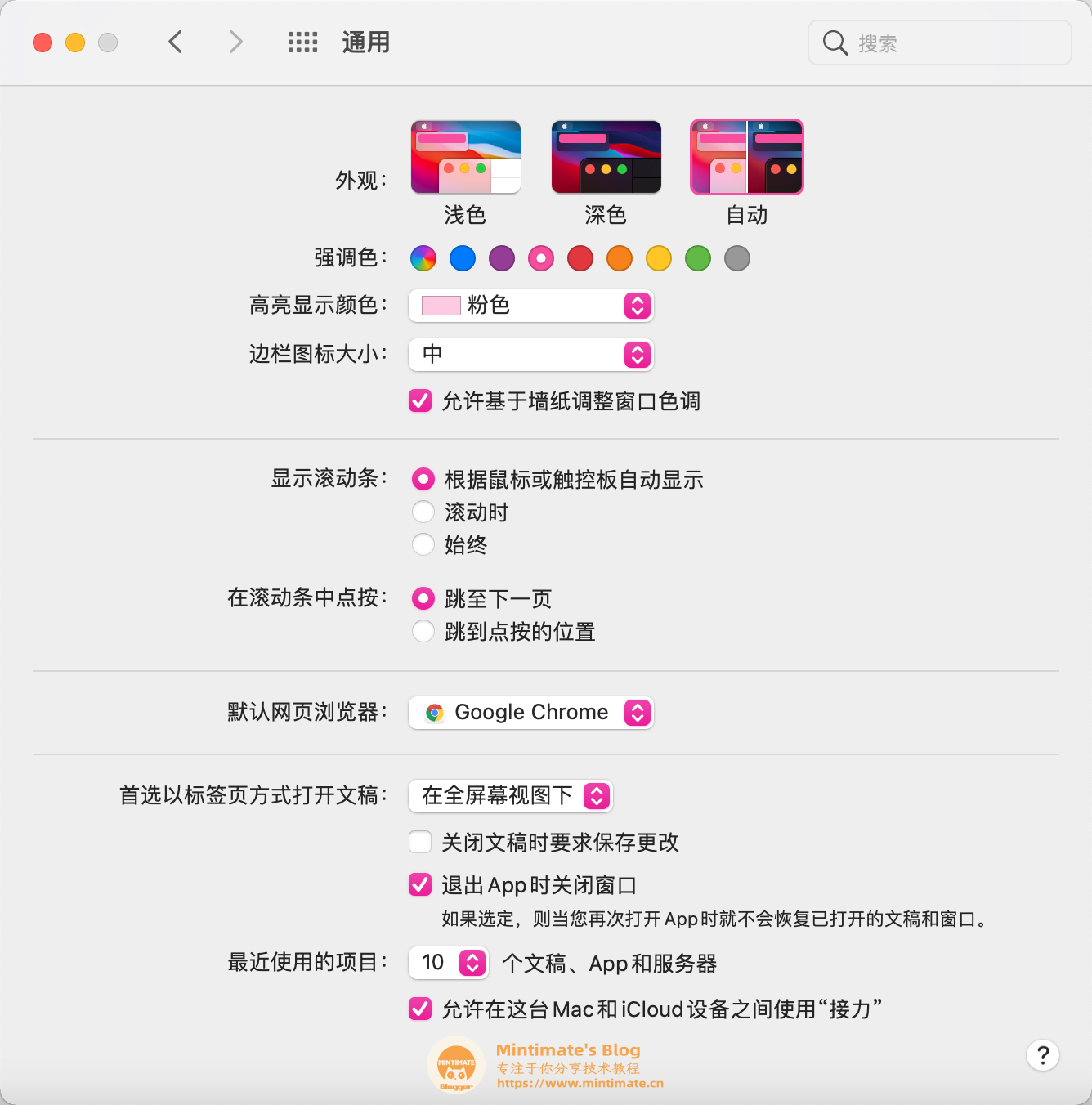
在系统自动切换暗色/亮色的同时,如何让网站也一同切换?
答案就是创建监听器:
1
2
3
4
5
6
7
8
9
10
11
12
13
14
|
let lightMedia = window.matchMedia('(prefers-color-scheme: light)');
let darkMedia = window.matchMedia('(prefers-color-scheme: dark)');
let callback = (e) => {
let prefersDarkMode = e.matches;
if (prefersDarkMode) {
checkNightMode();
}
};
if (typeof darkMedia.addEventListener === 'function'||typeof lightMedia.addEventListener === 'function') {
lightMedia.addEventListener('change', callback);
darkMedia.addEventListener('change', callback);
}
|
这样就可以在用户系统更改配色的同时,网站随之更改了。
Demo
最后,可以给搭建看看适配好的效果图网站:https://image.mintimate.cn
Tips
本次适配,标识符存储在Cookies内,且设置切换一次后,有效期为30天,实际生产环境中,存储在localStorage内可能是一个更好的选择。
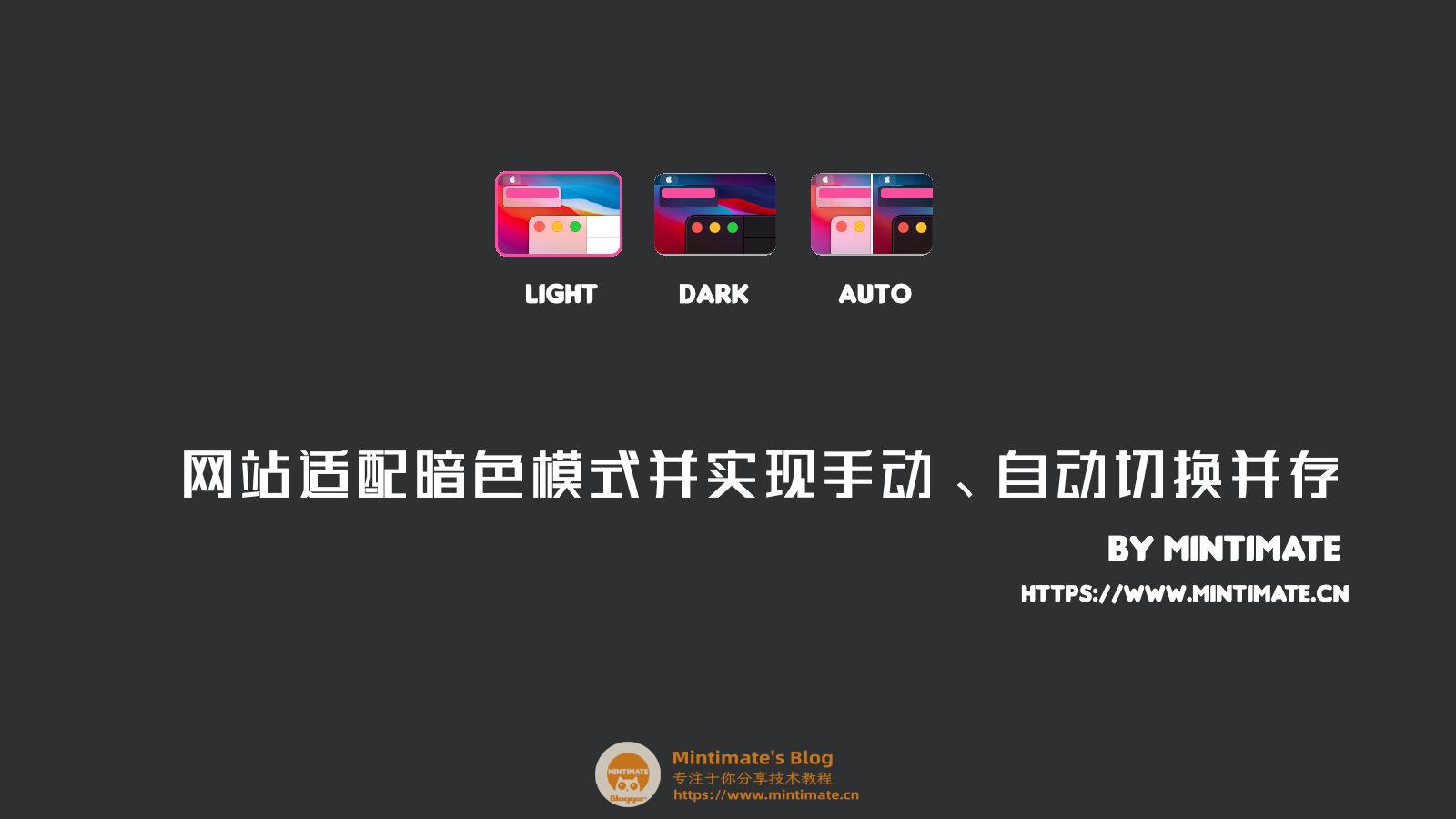
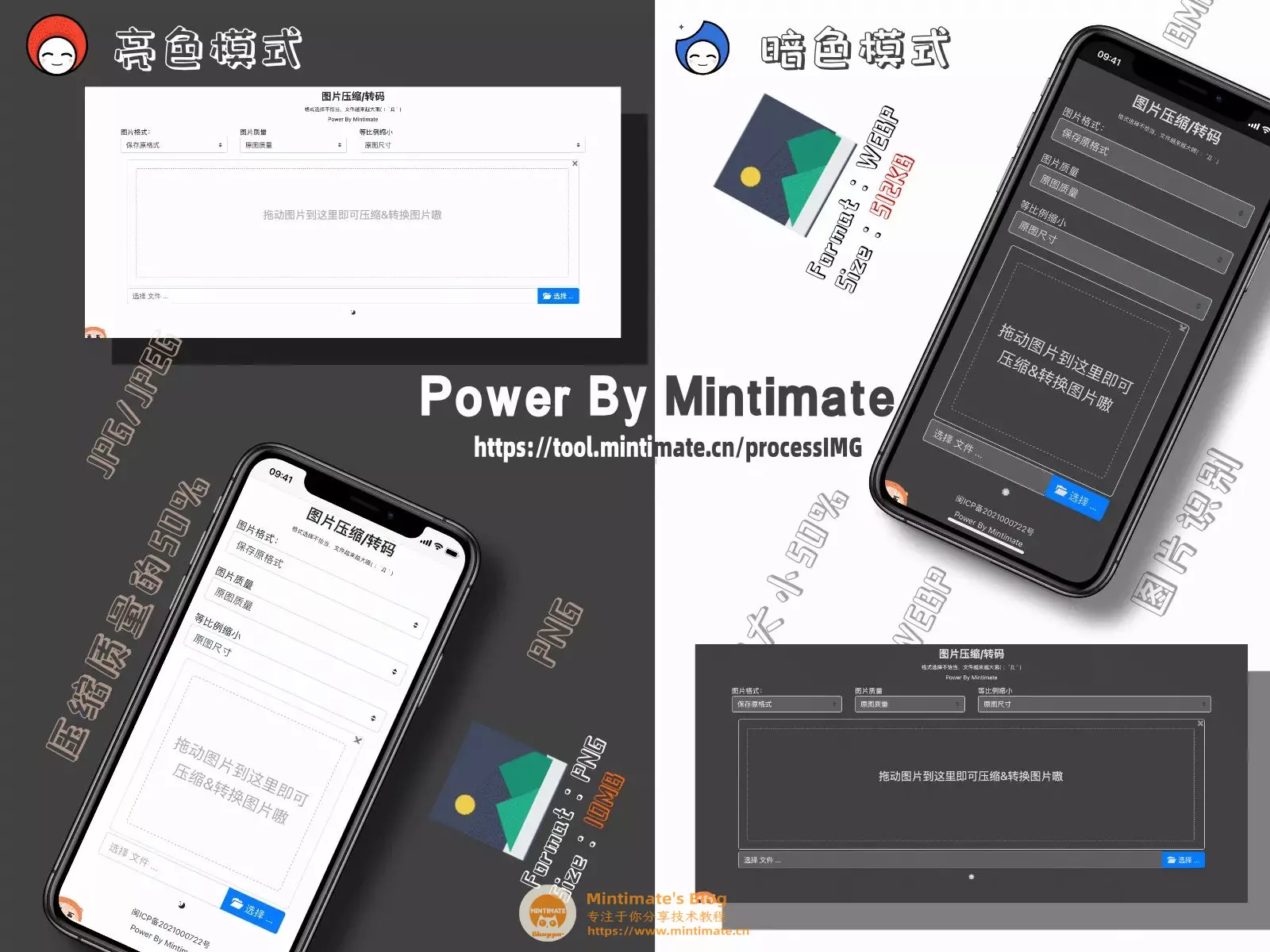
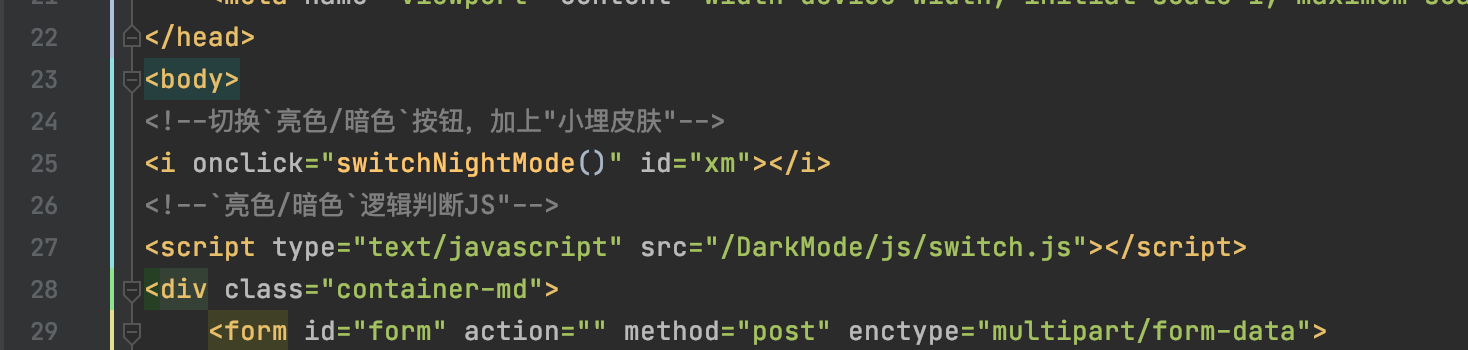
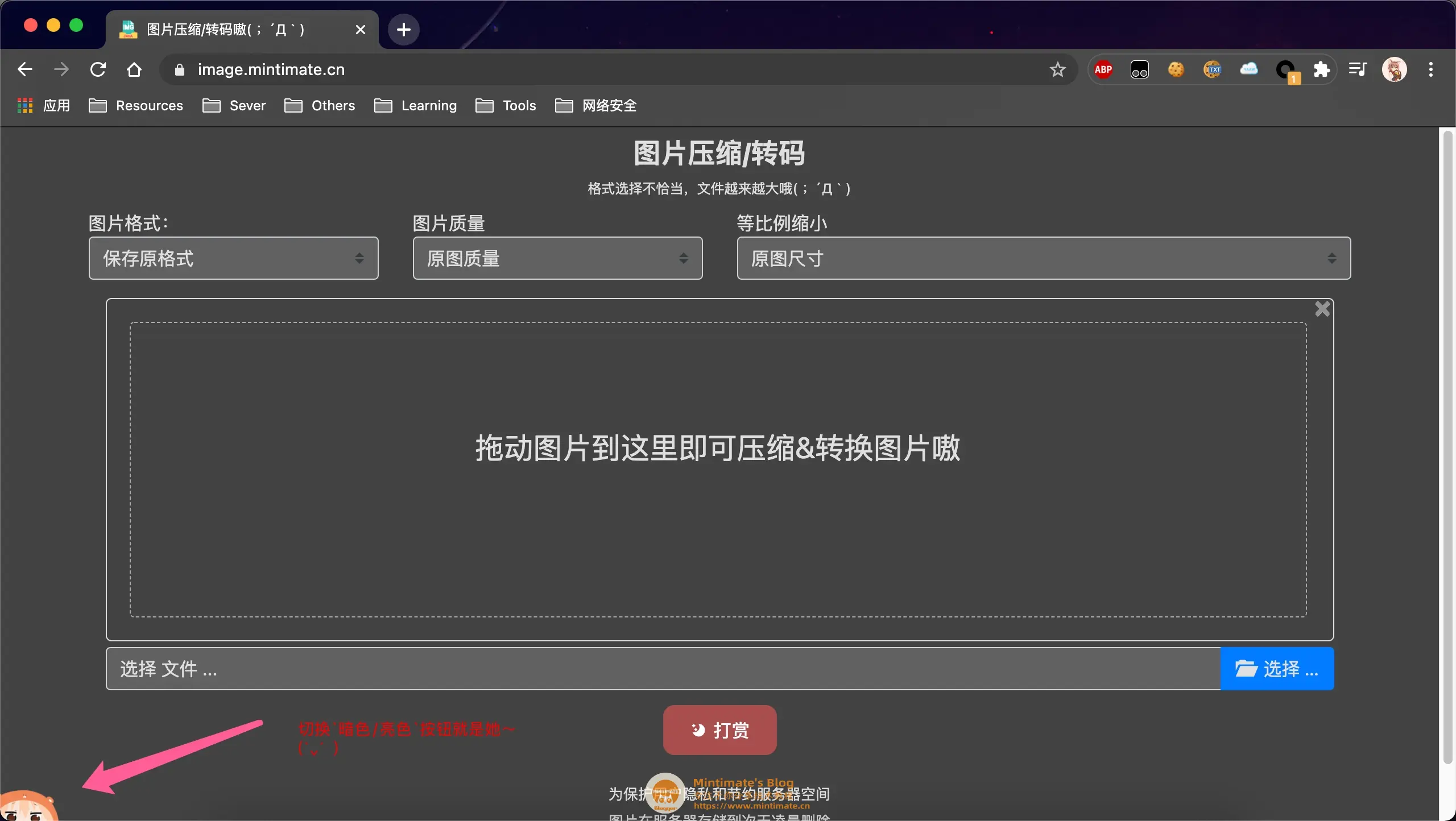
![]()